商談の承認プロセスの構成
この例では、Oracleが提供するビジネス・プロセス・フローを使用して、商談の承認を設定する方法を学習します。
図に示されている承認プロセスは、Groovyスクリプトとして入力した条件がtrueの場合にトリガーされます。 この例では、営業担当がUSD 100,000を超える商談売上金額を入力するとプロセスがトリガーされます。 プロセスがトリガーされると、次のようになります:
-
承認プロセスによって、1人以上のユーザーに承認リクエストが送信されます。
この例では、通知は1人のユーザーに送信されます。 複数のユーザーを指定する場合、商談が承認とみなされる前に、すべてのユーザーが承認する必要があります。
承認者の承認内容を理解しやすくするために、承認通知の件名に識別情報を入力できます。 この例では、商談名とアカウントを入力します。 通知の本文には、商談を更新した個人の名前が含まれます。
-
承認プロセスによって、承認ステータスが承認待ちに更新され、承認リクエストが送信されたことが示されます。
この例では、「商談の編集」ページにステータスを表示するカスタム・フィールドを作成します。
-
承認者が通知を表示し、承認または却下ボタンをクリックすると、ステータスはAPPROVEDまたはREJECTEDに更新され、商談を更新したユーザーに確認が送信されます。
-
オプションで、プロセス結果に関する情報Eメールを、選択した受信者に送信できます。
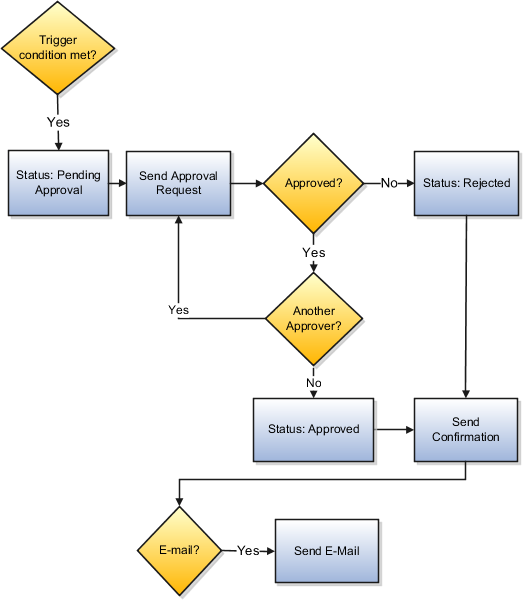
サンドボックスの作業中にアプリケーション・コンポーザを使用して承認プロセスをトリガーするオブジェクト・ワークフローを作成すると、公開前にプロセスをテストできます。
承認プロセスの全体的な構成には、次のステップが含まれます:
-
承認ステータスを表示するカスタム・テキスト・フィールドを作成します。
-
カスタム・フィールドを「商談の編集」ページに追加します。
-
Oracleによって提供される承認ビジネス・プロセスをトリガーし、承認通知を受け取るユーザーの名前など、必要な入力を提供するオブジェクト・ワークフローを作成します。
-
承認プロセスをパブリッシュする前にテストします。
承認ステータスを表示するカスタム・フィールドの作成
-
営業管理者または設定ユーザーとしてサインインします。
-
使用可能なツールの1つとしてアプリケーション・コンポーザを使用して既存のサンドボックスをアクティブ化するか、新しいサンドボックスを作成します。
サンドボックス名がページの上部に表示されます。
-
「アプリケーション・コンポーザ」にナビゲートします。
-
左側のペインで、「標準オブジェクト」を展開します。
-
「商談」を展開します。
-
「フィールド」をクリックします。
-
フィールド・ページのカスタム・タブで、「アクション」メニューから「作成」を選択します。
-
フィールド・タイプの選択ウィンドウで、「テキスト」を選択します。
-
「OK」をクリックします。
-
「テキスト・フィールドの作成」ページの外観リージョンの「表示ラベル」フィールドに、
Large Deal Approvalと入力します。アプリケーションは、入力に基づいて技術名とAPI名を作成します。 API名は、名前の後にアンダースコアと文字c (_c)が続きます。 ワークフローのパラメータの1つとしてAPI名を入力し、これが承認ステータスを表示するフィールドであることを示します。
-
「保存してクローズ」をクリックします。
これで、「商談の編集」ページにカスタム・フィールドを表示する準備ができました。
商談の編集ページでのカスタム・フィールドの表示
-
アプリケーション・コンポーザの左ペインで、「商談」の下の「ページ」を選択します。
-
商談中: ページ・ページの「アプリケーション・ページ」タブで、「詳細ページ・レイアウト」セクションまでスクロールし、カスタム・レイアウトを編集します。 何も存在しない場合、標準レイアウトを複製し、結果のカスタム・レイアウトを編集します。
-
サブタブ・リージョンで、サマリーの「編集」をクリックします。
-
「概要を編集」ページで、「大規模ディール承認」フィールドを「使用可能なフィールド」ボックスから「選択したフィールド」ボックスに移動します。
-
「保存してクローズ」をクリックします。
-
「完了」をクリックします。
-
画面の左上隅にある「アプリケーション・コンポーザ」リンクをクリックして、「アプリケーション・コンポーザの概要」ページに戻ります。
承認フローをトリガーするオブジェクト・ワークフローの作成
サンドボックスがまだアクティブな状態で、トリガー条件および承認プロセスに渡す入力を使用してオブジェクト・ワークフローを構成します。
-
「アプリケーション・コンポーザ」ページで、「販売」が引き続き「アプリケーション」として選択されていることを確認します。
-
「オブジェクト・ワークフロー」をクリックします。
-
「オブジェクト・ワークフロー」ページで、「処理」メニューから「作成」を選択します。
-
「オブジェクト・ワークフロー」の作成ページで、「オブジェクト」リストから「商談」を選択します。
-
「名前」フィールドに「USD 100000を超える取引金額」と入力します。
-
Event Point and Condition(イベント・ポイントおよび条件)リージョンで、次の手順を実行します:
-
「レコードの更新時」オプションを選択します。
-
スクリーンショットのコールアウト1で強調表示された「Groovyビルダー」アイコンをクリック
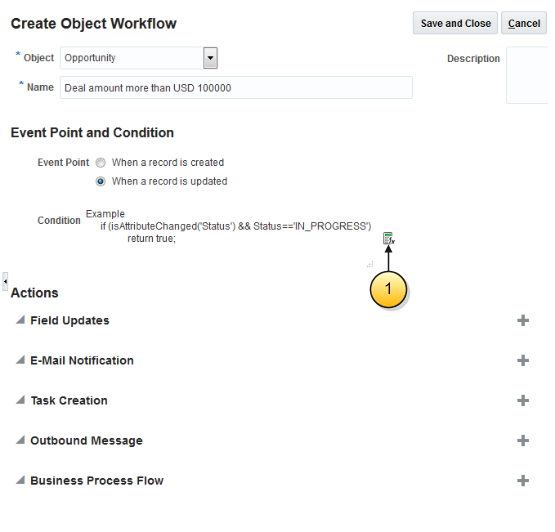
式ビルダー・ウィンドウで、Groovyスクリプトを入力:
if (nvl(Revenue,0)>100000 && isAttributeChanged('Revenue')) return true;警告は無視できます。
-
「OK」をクリックします。
-
-
アクション・リージョンで、「ビジネス・プロセス・フロー」の「作成」 (ページの右側にあるプラス・アイコン)をクリックします。
-
作成処理: 「ビジネス・プロセス・フロー」ページで、「名前」フィールドに「商談承認」と入力します。
-
「プロジェクト名」フィールドで、ExtnBusinessProcessCompositeを検索して選択します。 これは、Oracleによって提供される承認ビジネス・プロセスの名前です。
-
入力リージョンには、ビジネス・プロセスに渡すことができるパラメータがリストされます。 入力リージョンで、次のエントリを作成します:
-
「承認担当者」フィールドに、承認通知を受信するユーザーのユーザー名を一重引用符で入力します。 次に例を示します:
'lisa.jones'. -
heldEntityStatusFieldに、作成したカスタム・フィールドのAPI名を一重引用符で入力します。 次に例を示します:
'LargeDealApproval_c'. -
emailAddressフィールドに、プロセス結果を通知する個人の単一見積でEメール・アドレスを入力します。 複数の電子メールはカンマで区切ります。 次に例を示します:
'JoanneWong@nomail.com', 'tanakas@nomail.com' -
title1およびtitle2フィールドに、通知の件名行に表示する2つのフィールドを入力します:
通知件名は次のように表示されます: 商談<title1> <title2>が承認のために送信されました
この例では、商談名とアカウント・フィールドを追加するため、「デフォルト値」フィールドに次のエントリを作成します:
-
title1に、
Nameと入力します。 -
title2に、
AccountNameと入力します。
挿入可能なすべてのフィールドを表示するには、スクリーンショットのコールアウト1で強調表示された、フィールドの右側のファンクション・アイコン「デフォルト値の選択」をクリックします。
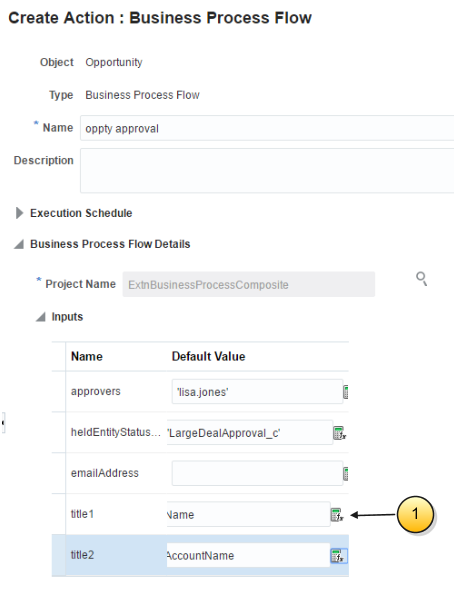
フィールドを挿入する方法を次に示します:
-
フィールドを選択します。
-
「挿入」をクリックして、フィールドを値リージョンに移動します。
-
「OK」をクリックします。
-
-
-
「保存してクローズ」をクリックします。
承認フローのテスト
承認フローをテストするには、商談を作成し、USD 100,000を超える収益金額を入力します。 次に、承認者としてサインインし、通知を表示して承認します。
-
設定を実行した同じユーザーとしてサインインしているときに、「ホーム」アイコンをクリックしてスプリングボードに戻ります。
-
「販売」アイコンと「商談」アイコンをダブルクリックして、商談作業領域を開きます。
-
「商談の作成」をクリックします。
-
「商談の作成」ページで、名前を入力します。
-
「保存して続行」をクリックします。
-
「商談の編集」ページで、製品リージョンの「追加」をクリックして、売上明細を商談に追加します。
ページに追加した「大規模ディール承認」フィールドにステータスが表示されないことに注意してください。 これは、承認フローがまだトリガーされていないためです。
-
承認ワークフローをトリガーするには、製品グループまたは製品および100000を超える金額を入力してください。
-
「保存してクローズ」をクリックします。
保存すると、承認プロセスがトリガーされます。
-
承認プロセスが実行されるまで数分待ってから、商談を再度表示します。 「大規模ディール承認」フィールドにPENDING APPROVALが表示されるようになりました。
-
ユーザー名および「ログアウト」リンクをクリックしてサインアウトします。
-
承認者としてサインインします。
-
画面上部の「通知」 (ベル・アイコン)をクリックします。
最近の通知ウィンドウに新しい承認通知が表示されます。
-
通知件名行をクリックして通知本文を表示し、「承認」をクリックします。
-
サインアウトし、管理者として再度サインインします。
-
画面上部の「通知」 (ベル・アイコン)をクリックします。
最近の通知ウィンドウに承認確認が表示されます。
-
商談作業領域に戻り、作成した商談を表示します。
-
「大規模ディール承認」フィールドにAPPROVEDと表示されます。
-
商談承認を使用可能にする場合は、サンドボックスを公開する必要があります。